'>

Φαίνεται ότι η σύνδεση δικτύου δεν είναι καλή στον υπολογιστή σας με Windows. Ίσως λοιπόν να αντιμετωπίσετε προβλήματα μέσω του Διαγνωστικού δικτύου των Windows Δυστυχώς, βλέπετε αυτό το σφάλμα να λέει πριν σας πει οποιοδήποτε πρόβλημα δικτύου όπως πριν:
Η υπηρεσία πολιτικής διαγνωστικών δεν εκτελείται
Μείνε ήσυχος. Δεν είσαι μόνος. Πολλοί χρήστες των Windows έχουν αυτό το πρόβλημα όπως εσείς. Το πιο σημαντικό, βρήκαμε την απάντηση για εσάς.
Διαβάστε αυτόν τον μικρό οδηγό και ακολουθήστε για να λύσετε το πρόβλημα στα Windows σας.
Τι είναι η υπηρεσία πολιτικής διαγνωστικών;
Η υπηρεσία διαγνωστικής πολιτικής επιτρέπει την ανίχνευση προβλημάτων, την αντιμετώπιση προβλημάτων και την επίλυση στοιχείων των Windows στο λειτουργικό σας σύστημα Windows. Εάν αυτή η υπηρεσία δεν εκτελείται, τα διαγνωστικά δεν θα λειτουργούν πλέον.
Πώς μπορώ να διορθώσω το ζήτημα της υπηρεσίας πολιτικής διαγνωστικών που δεν εκτελείται;
Ακολουθούν 3 εύκολες και χρήσιμες λύσεις που μπορείτε να δοκιμάσετε. Ίσως να μην χρειάζεται να τα δοκιμάσετε όλα. Απλώς ξεκινήστε από την κορυφή και ακολουθήστε τη λίστα μέχρι να λυθεί το πρόβλημά σας.
- Ελέγξτε την Υπηρεσία πολιτικής διαγνωστικών στο παράθυρο Υπηρεσίες
- Δώστε στην υπηρεσία δικτύου και τον τοπικό διαχειριστή υπηρεσίας προνόμιο στα Windows σας
- Επανεγκαταστήστε όλους τους προσαρμογείς δικτύου σας
Λύση 1: Ελέγξτε την Υπηρεσία πολιτικής διαγνωστικών στο παράθυρο Υπηρεσίες
Εφόσον το μήνυμα σφάλματος σας λέει ότι η υπηρεσία δεν εκτελείται, η πρώτη γρήγορη λύση είναι να ελέγξετε την κατάσταση της υπηρεσίας στο παράθυρο Υπηρεσίες.
Ακολουθήστε αυτά τα βήματα:
1) Στο πληκτρολόγιό σας, πατήστε το Κλειδί λογότυπου των Windows και Ρ (ταυτόχρονα) για να επικαλεστεί την εντολή Εκτέλεση.
2) Τύπος services.msc και κάντε κλικ Εντάξει .
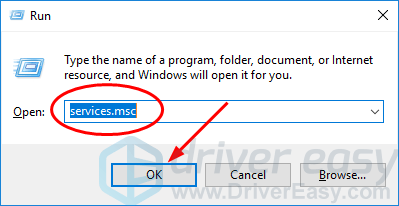
3) Εντοπίστε Υπηρεσία πολιτικής διαγνωστικών , κάντε δεξί κλικ πάνω του για να επιλέξετε Αρχή , εάν το Έναρξη είναι γκρι, κάντε κλικ στο Επανεκκίνηση αντι αυτου.
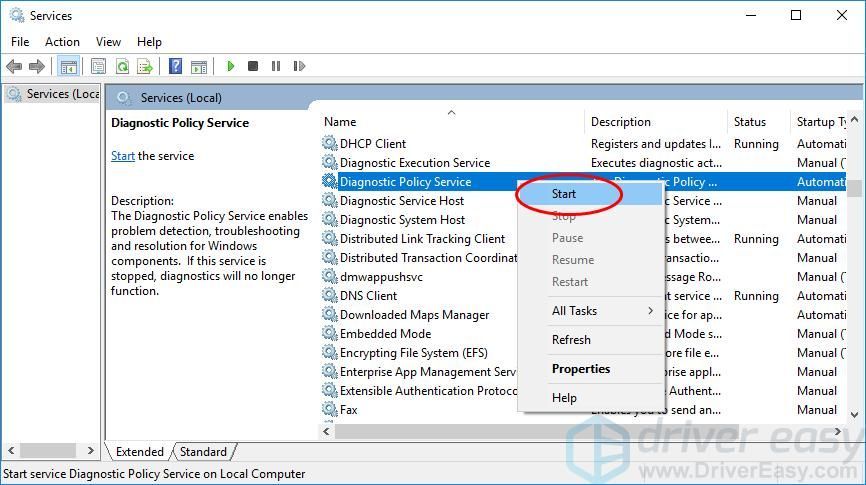
4) Κάντε δεξί κλικ στο Υπηρεσία πολιτικής διαγνωστικών ξανά και αυτή τη φορά επιλέξτε Ιδιότητες .
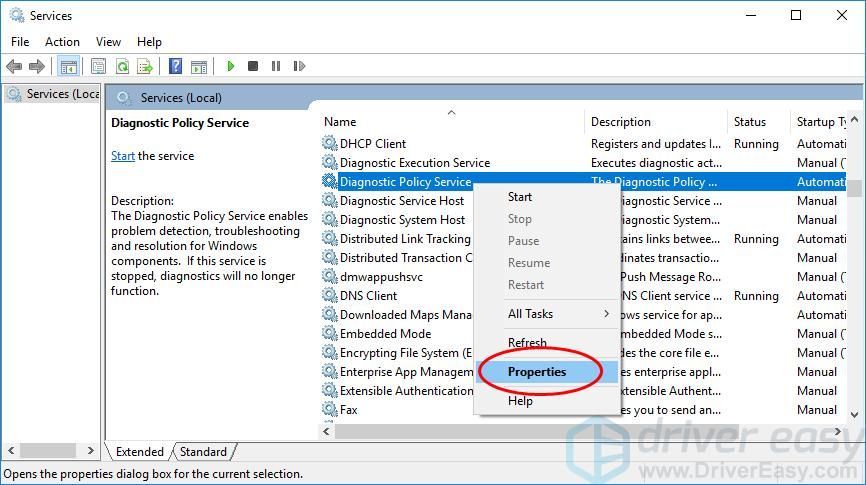
5) Ορίστε τον τύπο εκκίνησης σε Αυτόματο . Στη συνέχεια κάντε κλικ Ισχύουν > Εντάξει .
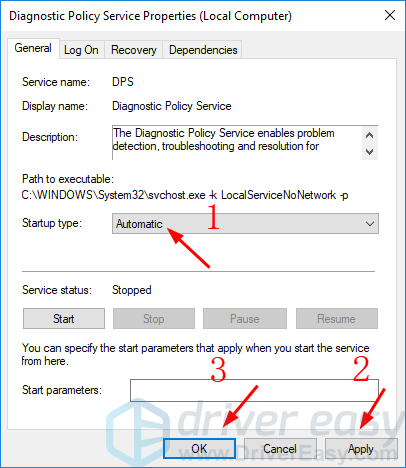
6) Εκτελέστε τα Διαγνωστικά δικτύου και δείτε αν τα πηγαίνουν καλά.
Λύση 2: Δώστε στην υπηρεσία δικτύου και τον τοπικό διαχειριστή υπηρεσιών προνόμιο στα Windows σας
Αυτό το πρόβλημα θα μπορούσε να συμβεί επειδή η υπηρεσία δεν έχει πρόσβαση για να λειτουργεί σωστά. Μπορείτε να το διορθώσετε εύκολα δίνοντας το δικαίωμα διαχειριστή υπηρεσιών.
1) Τύπος cmd στο πλαίσιο αναζήτησης από το μενού Έναρξη. Στη συνέχεια, κάντε δεξί κλικ στο Γραμμή εντολών ή cmd.exe επέλεξε Εκτέλεση ως διαχειριστής .
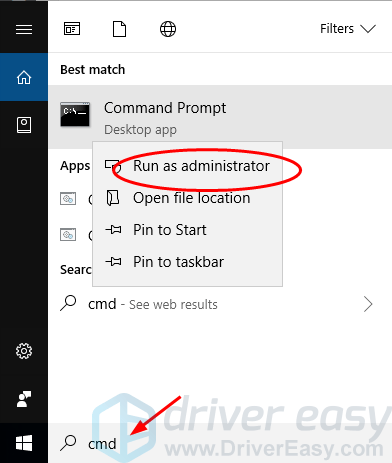
2) Πληκτρολογήστε τις ακόλουθες εντολές και πατήστε Εισαγω μετά το καθένα.
net localgroup Administrators / add networkerviceΕάν είστε παράθυρα 8 , θα πρέπει να προσθέσετε κενό πριν από την 'υπηρεσία'. Έτσι, οι εντολές που πρέπει να πληκτρολογήσετε θα ήταν:
net localgroup Administrators / προσθέστε τοπική υπηρεσία
net localgroup Administrators / προσθέστε υπηρεσία δικτύου
net localgroup Administrators / προσθέστε τοπική υπηρεσία
Θα πρέπει να δείτε ένα μήνυμα που λέει Η εντολή ολοκληρώθηκε με επιτυχία μετά το καθένα.
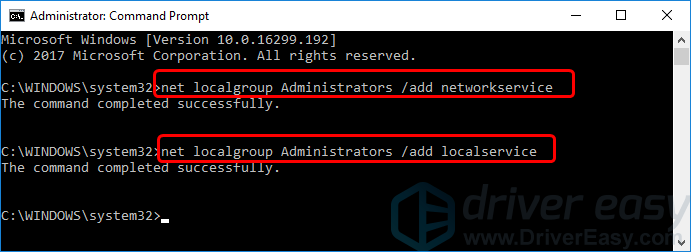
3) Κλείστε το παράθυρο της γραμμής εντολών και εκτελέστε τα Διαγνωστικά δικτύου για να δείτε αν πηγαίνει καλά.
Λύση 3: Επανεγκαταστήστε τους προσαρμογείς δικτύου σας
Αυτό το σφάλμα θα μπορούσε επίσης να προκληθεί από τους δυσλειτουργικούς προσαρμογείς δικτύου. Μπορείτε να προσπαθήσετε να εγκαταστήσετε ξανά τους προσαρμογείς δικτύου για να το λύσετε.
1) Στο πληκτρολόγιό σας, πατήστε το Κλειδί λογότυπου των Windows και Ρ (ταυτόχρονα) για να επικαλεστεί την εντολή Εκτέλεση.
2) Τύπος devmgmt.msc και κάντε κλικ Εντάξει .
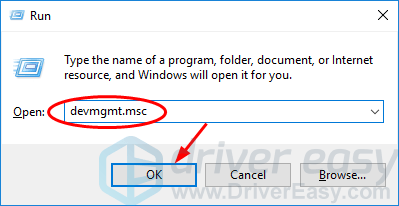
3) Κάντε διπλό κλικ Προσαρμογείς δικτύου και κάντε δεξί κλικ στους προσαρμογείς δικτύου σας ένα προς ένα (αν υπάρχουν περισσότερα από ένα) για να επιλέξετε Απεγκαταστήστε τη συσκευή .
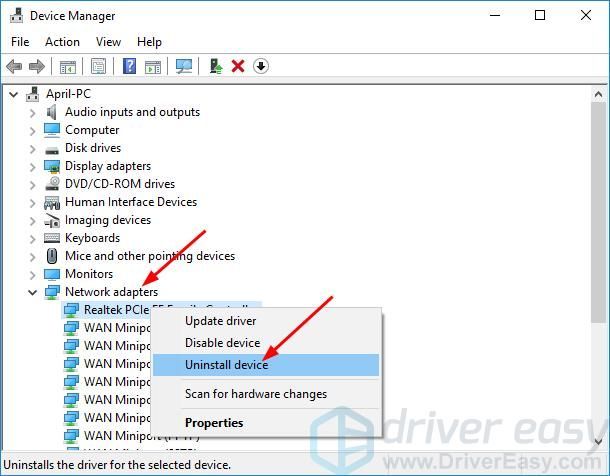
4, κάντε κλικ Δράση > Σάρωση για αλλαγές υλικού . Η Microsoft θα πρέπει στη συνέχεια να φορτώσει ξανά το πρόγραμμα οδήγησης προσαρμογέα δικτύου αυτόματα.
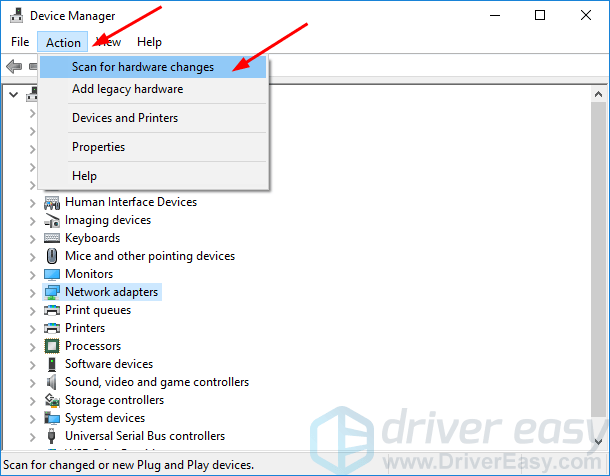
5) Εκτελέστε τα Διαγνωστικά δικτύου για να δείτε αν τα πηγαίνουν καλά. Εάν συνεχίζει να σας δίνει το σφάλμα, εγκαταστήστε το πιο πρόσφατο πρόγραμμα οδήγησης για τον προσαρμογέα δικτύου σας.
Μπορείτε να ενημερώσετε το πρόγραμμα οδήγησης προσαρμογέα δικτύου μη αυτόματα μεταβαίνοντας στον ιστότοπο της μητρικής πλακέτας ή του κατασκευαστή του υπολογιστή σας, αναζητώντας το πιο πρόσφατο σωστό πρόγραμμα οδήγησης για τον προσαρμογέα δικτύου σας. Βεβαιωθείτε ότι έχετε επιλέξει μόνο προγράμματα οδήγησης που είναι συμβατά με την παραλλαγή του συστήματος Windows.
Σημείωση: Εάν μπορείτε να αποκτήσετε πρόσβαση στο Διαδίκτυο στον υπολογιστή σας, κατεβάστε το αρχείο προγράμματος οδήγησης από άλλον υπολογιστή που λειτουργεί και αποθηκεύστε το στη μονάδα flash USB. Στη συνέχεια, μπορείτε να εγκαταστήσετε το πρόγραμμα οδήγησης στον υπολογιστή-στόχο σας μέσω της μονάδας USB.
Εναλλακτικά, εάν δεν έχετε χρόνο, υπομονή ή δεξιότητες υπολογιστή για να ενημερώσετε το πρόγραμμα οδήγησης προσαρμογέα δικτύου με μη αυτόματο τρόπο, μπορείτε, αντίθετα, να το κάνετε αυτόματα με Εύκολο πρόγραμμα οδήγησης . Το Driver Easy θα αναγνωρίσει αυτόματα το σύστημά σας και θα βρει τα σωστά προγράμματα οδήγησης για τον ακριβή προσαρμογέα δικτύου σας και την παραλλαγή του συστήματος των Windows και θα τα κατεβάσει και θα τα εγκαταστήσει σωστά:
1) Κατεβάστε και εγκαταστήστε το Driver Easy.
2) Εκτελέστε το πρόγραμμα οδήγησης Easy και κάντε κλικ στο Σάρωση τώρα κουμπί. Στη συνέχεια, το Driver Easy θα σαρώσει τον υπολογιστή σας και θα εντοπίσει τυχόν προβλήματα με τα προγράμματα οδήγησης.
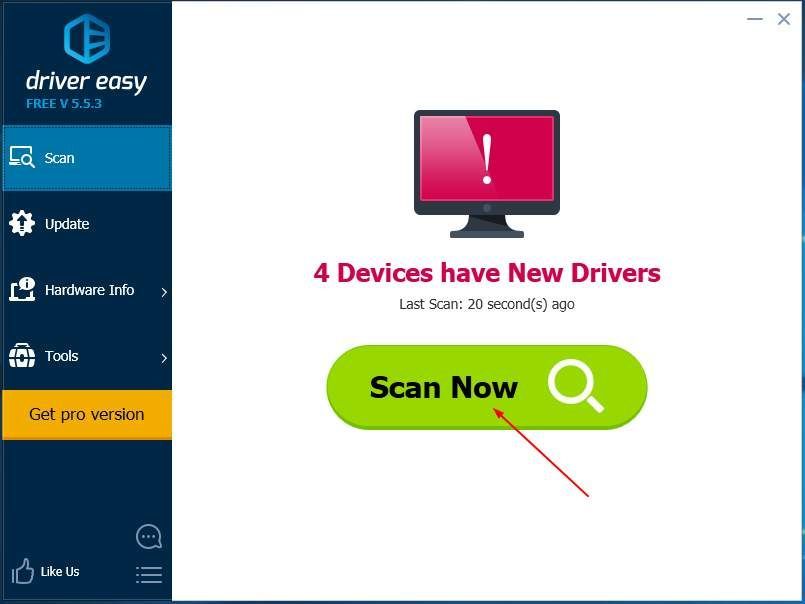
3) Κάντε κλικ στο Εκσυγχρονίζω κουμπί δίπλα σε ένα πρόγραμμα οδήγησης προσαρμογέα δικτύου που έχει επισημανθεί για αυτόματη λήψη και εγκατάσταση της σωστής έκδοσης αυτού του προγράμματος οδήγησης (μπορείτε να το κάνετε με το ΕΛΕΥΘΕΡΟΣ εκδοχή).
Ή κάντε κλικ Ενημέρωση όλων για αυτόματη λήψη και εγκατάσταση της σωστής έκδοσης του όλα τα προγράμματα οδήγησης που λείπουν ή δεν είναι ενημερωμένα στο σύστημά σας (αυτό απαιτεί το Για έκδοση - θα σας ζητηθεί να κάνετε αναβάθμιση όταν κάνετε κλικ στην Ενημέρωση όλων).
Το Driver Easy απαιτεί σύνδεση δικτύου για την ενημέρωση προγραμμάτων οδήγησης. Εάν τα παράθυρά σας δεν έχουν πρόσβαση στο Διαδίκτυο, χρησιμοποιήστε τη δυνατότητα σάρωσης εκτός σύνδεσης του Driver Easy για να σας βοηθήσουμε.4) Μετά την ενημέρωση του προγράμματος οδήγησης προσαρμογέα δικτύου, επανεκκινήστε τον υπολογιστή σας.
5) Εκτελέστε τα Διαγνωστικά δικτύου για να δείτε αν τα πηγαίνουν καλά.



![[ΕΠΙΛΥΘΗΚΕ] Το MSI Mystic Light δεν λειτουργεί σε Windows](https://letmeknow.ch/img/knowledge-base/A4/solved-msi-mystic-light-not-working-on-windows-1.jpg)


